用TimeMachine實(shí)現(xiàn)OSX系統(tǒng)的完整遷徙,從舊硬盤(pán)到新硬盤(pán)。
1、首先確保你的系統(tǒng)已經(jīng)被完整備份到TimeMachine所指定的硬盤(pán)中,可以是移動(dòng)硬盤(pán)或網(wǎng)絡(luò)硬盤(pán)等。重啟Mac,屏幕變白時(shí)按住option,選擇“恢復(fù)10.11”,回車進(jìn)入。

2、來(lái)到OS X 實(shí)用工具,選擇“從 Time Machine 備份進(jìn)行恢復(fù)”,然后‘繼續(xù)’。
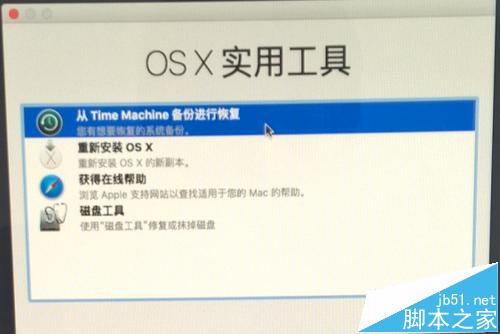
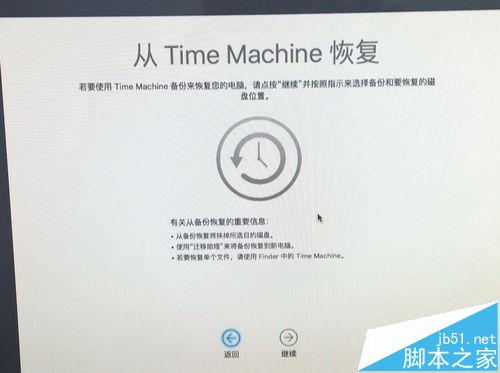
3、Time Machine會(huì)自動(dòng)搜索已經(jīng)存在的備份,由于我將備份存在了NAS上,所以需要連接無(wú)線網(wǎng),連上后就會(huì)顯示出來(lái)。如果你用的是移動(dòng)硬盤(pán)等儲(chǔ)存介質(zhì)則只需要保持USB鏈接即可檢測(cè)到。
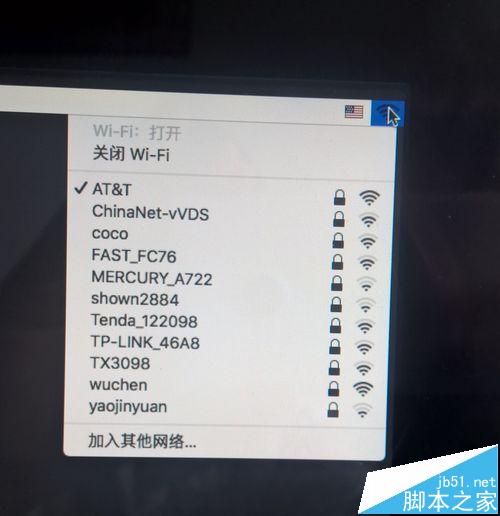
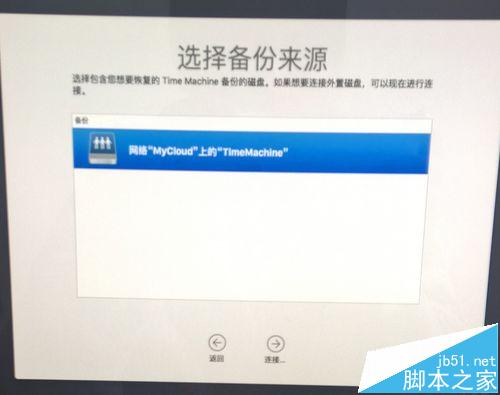
4、成功檢測(cè)到TM備份后開(kāi)始連接,如果鏈接NAS需要密碼的話就輸入你設(shè)的密碼進(jìn)行登陸連接,連上后選中備份并繼續(xù)。
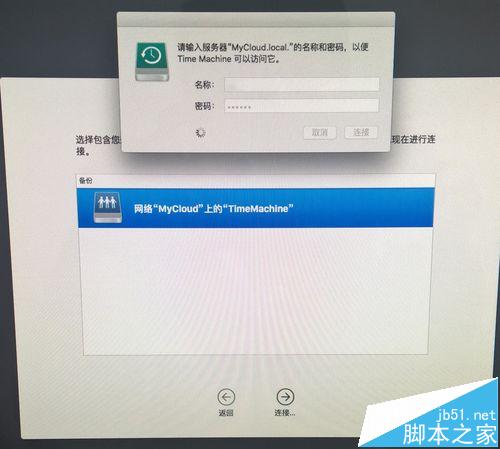
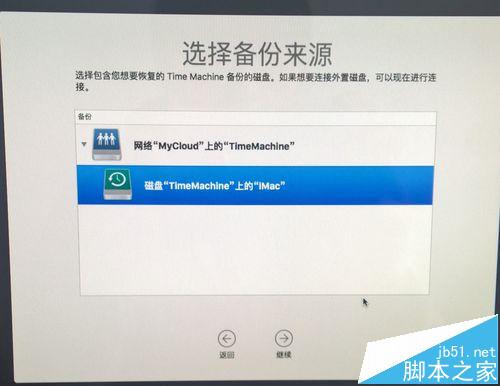
5、挑選一個(gè)TM的備份,你可以根據(jù)你的記憶來(lái)選擇一個(gè)想要恢復(fù)的版本,或者直接選擇最新的版本。
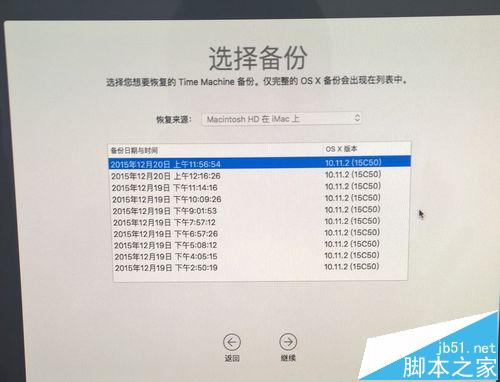
6、選好要恢復(fù)的版本后,下一步需要你指定恢復(fù)目的磁盤(pán),比如你新安裝的硬盤(pán)或SSD。如果你安裝的SSD沒(méi)有在這里顯示出來(lái),可能是因?yàn)镾SD未被初始化,請(qǐng)查考我的另一篇經(jīng)驗(yàn)查看解決方法
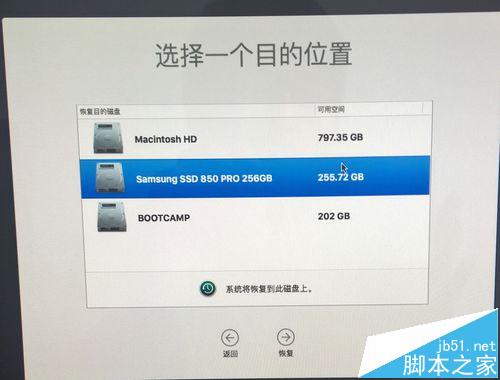
7、繼續(xù)恢復(fù)會(huì)提示你會(huì)抹掉目標(biāo)磁盤(pán)的所有內(nèi)容,如果是新硬盤(pán)直接點(diǎn)擊繼續(xù)即可。如果你的目標(biāo)硬盤(pán)已有數(shù)據(jù)則需要謹(jǐn)慎操作。
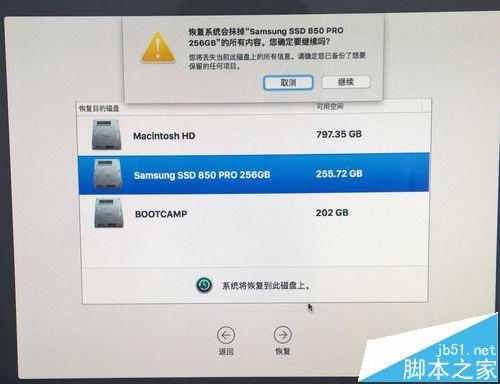
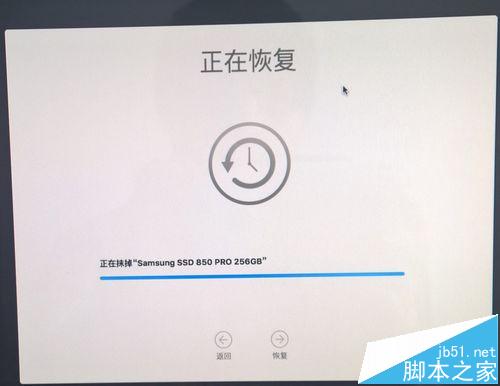
8、抹盤(pán)結(jié)束后,下面剩下的就是整個(gè)恢復(fù)過(guò)程了,可能需要一些時(shí)間。由于我用的是局域網(wǎng)NAS備份,所以耗時(shí)會(huì)更多(200G數(shù)據(jù)共用10小時(shí))
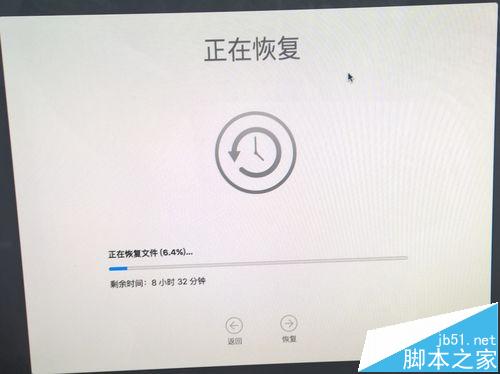
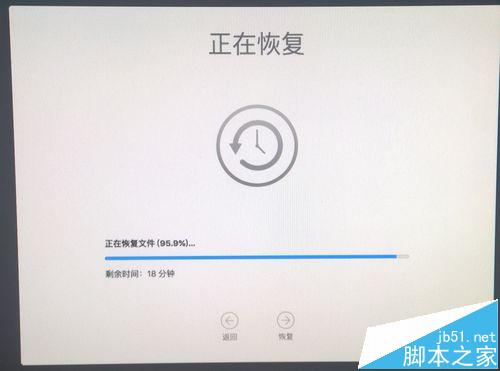
9、恢復(fù)完畢后自動(dòng)重啟,系統(tǒng)會(huì)默認(rèn)認(rèn)為你是在全盤(pán)數(shù)據(jù)遷移,所以新硬盤(pán)就會(huì)變成默認(rèn)的啟動(dòng)引導(dǎo)盤(pán)。進(jìn)入系統(tǒng)后一切如初,由于我是從HDD遷移至SSD,所以系統(tǒng)相應(yīng)速度快了好幾倍。
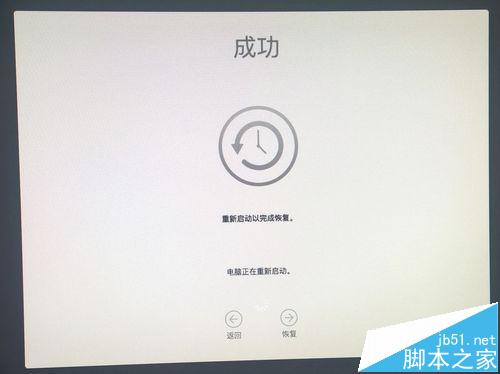
注意事項(xiàng):TimeMachine,開(kāi)機(jī)按option是恢復(fù)系統(tǒng),如果你只是想要恢復(fù)文件或軟件,那用Launchpad中的TM即可。恢復(fù)完畢并使用新硬盤(pán)后,舊硬盤(pán)的數(shù)據(jù)你完全可以全部抹掉,留作他用或者設(shè)為T(mén)M備份盤(pán)。
相關(guān)推薦:
mac怎么隱藏文件 蘋(píng)果系統(tǒng)隱藏文件方法匯總
蘋(píng)果Mac系統(tǒng)怎么運(yùn)用Time Machine備份恢復(fù)?
mac找不到藍(lán)牙設(shè)備該怎么辦? mac找不到藍(lán)牙鍵盤(pán)的解決辦法
新聞熱點(diǎn)
疑難解答
圖片精選